Cara Memulihkan File yang Terhapus di Windows 10

Hampir setiap pengguna PC Windows secara tidak sengaja menghapus file yang ingin mereka simpan. Meskipun langkah pertama Anda adalah memeriksa Recycle Bin, mungkin juga tidak
Saat Anda mencoba untuk memperbaiki fitur pembaruan Windows 10 Anda, Anda mungkin telah menerima pesan kesalahan "Potensi kesalahan basis data pembaruan Windows terdeteksi". Ini dapat diperbaiki dengan menerapkan langkah-langkah yang dijelaskan di bawah ini untuk masalah "potensial Windows update database error detect" dan kembali ke penggunaan normal Windows 10 Anda.
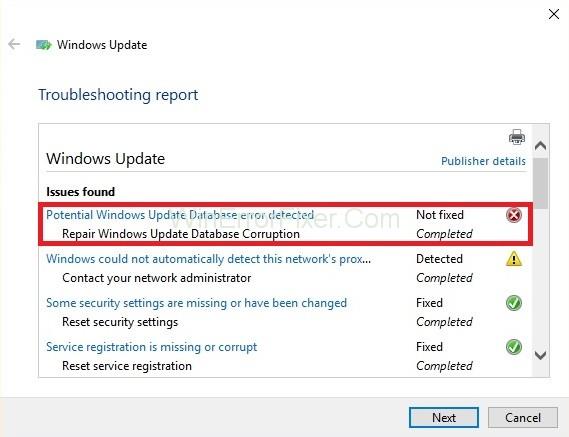
Masalah "potensial kesalahan basis data pembaruan Windows terdeteksi" kemungkinan besar terjadi ketika sistem operasi Anda tidak dapat mengakses folder C:/Windows.
Isi
Cara Memperbaiki Potensi Kesalahan Basis Data Pembaruan Windows Terdeteksi
Itu karena beberapa pendaftar yang buruk di dalam sistem Windows 10 tetapi setelah mengikuti petunjuk di bawah ini dengan cara yang benar Anda akan dapat memperbaikinya hanya dalam beberapa menit.
Solusi 1: Jalankan Pemecah Masalah Pembaruan Windows
Langkah 1: Pertama-tama Anda harus menggerakkan penunjuk tetikus di sisi kanan atas layar.
Langkah 2: Setelah bilah Mantra terbuka, Anda harus mengklik kiri atau mengetuk fitur Pencarian.
Langkah 3: Ketik Control Panel di kotak pencarian. Sekarang klik atau ketuk ikon Panel Kontrol.
Langkah 4: Sekarang, klik kiri atau ketuk fitur Pemecahan Masalah. Sekarang klik kiri atau ketuk tombol Lihat Semua yang terletak di sisi kiri layar.
Langkah 5: Sekarang, Anda akan memiliki daftar opsi, dan Anda harus mengklik kiri atau mengetuk pembaruan Windows.
Langkah 6: Klik kiri atau ketuk tombol Berikutnya di sisi bawah jendela itu.
Langkah 7: Anda harus mengikuti petunjuk di layar untuk menyelesaikan pemecah masalah pembaruan Windows.
Langkah 8: Setelah proses pemecahan masalah selesai, reboot perangkat Windows 10.
Sekarang coba lagi dan lihat apakah Anda masih memiliki pesan kesalahan yang sama.
Baca juga:
Solusi 2: Jalankan Pemeriksa File Sistem
Jika Anda mendapatkan pesan Potensi Windows Update Database Error Detected , Anda dapat memperbaikinya dengan melakukan pemindaian SFC. Dengan pemindaian ini, Anda akan dapat memperbaiki kerusakan file yang mungkin menyebabkan kesalahan ini.
Untuk melakukan pemindaian SFC, ikuti langkah-langkah di bawah ini:
Langkah 1: Pertama tekan Windows Key + X untuk membuka menu. Kemudian pilih Command Prompt (Admin) dari daftar. Jika Command Prompt tidak tersedia, maka Anda dapat menggunakan PowerShell.
Langkah 2: Setelah Command Prompt dimulai, masukkan sfc / scannow lalu tekan Enter untuk menjalankannya. Pemindaian SFC akan dimulai sekarang dan akan mencoba memperbaiki PC Anda. Proses ini dapat memakan waktu sekitar 15 menit, jadi jangan diganggu.
Langkah 3: Setelah pemindaian SFC selesai, periksa apakah masalah masih muncul. Jika Anda masih mendapatkan masalah ini, Anda dapat mencoba menggunakan pemindaian DISM. Untuk melakukan ini, buka Command Prompt sebagai administrator dan jalankan DISM /Online /Cleanup-Image /RestoreHealth
Langkah 4: Pemindaian DISM dapat memakan waktu sekitar 20 menit atau lebih, jadi cobalah untuk tidak menghentikannya. Setelah pemindaian selesai, periksa apakah masalah masih muncul. Jika Anda tidak dapat menjalankan pemindaian SFC sebelumnya, coba jalankan setelah pemindaian DISM dan periksa lagi apakah masalah telah teratasi.
Solusi 3: Melakukan Boot Bersih dan kemudian Memperbarui Windows
Potensi Pesan Windows Update Database Error Detected terkadang muncul karena aplikasi pihak ketiga. Aplikasi dapat mengganggu Windows dan menyebabkan pesan ini muncul.
Langkah 1: Untuk menemukan aplikasi yang bermasalah, Anda harus melakukan boot Bersih dengan melakukan hal berikut:
Langkah 2: Pertama tekan Windows Key + R dan masukkan misconfigure. Tekan enter. Sekarang buka tab Services dan centang Hide all Microsoft services . Sekarang klik Nonaktifkan semua
Langkah 3: Arahkan ke tab Startup dan kemudian klik di Open Task Manager .
Langkah 4: Daftar aplikasi startup sekarang akan muncul. Klik kanan pada aplikasi pertama pada daftar dan pilih Nonaktifkan . Sekarang ulangi langkah ini untuk semua aplikasi dalam daftar.
Langkah 5: Kembali ke jendela System Configuration dan kemudian klik Apply dan klik OK untuk menyimpan perubahan. Jika Anda diminta untuk me-restart PC Anda, pilih Restart now
Solusi 4: Jalankan Periksa Utilitas Disk
Langkah 1: Klik kanan pada Tombol Windows, pilih Command Prompt.
Langkah 2: Sekarang pilih Command Prompt.
Langkah 3: Ketik CHKDSK/f/r di Jendela Perintah lalu tekan Enter.
Langkah 4: Sekarang Command prompt akan menanyakan apakah akan menjadwalkan kaleng di reboot berikutnya, ketik Y dan tekan enter.
Langkah 5: Sekarang reboot komputer Anda untuk menyimpan perubahan.
Langkah 6: Setelah ini, periksa apakah potensi kesalahan basis data pembaruan Windows yang terdeteksi masih ada.
Solusi 5: Jalankan Deployment Image Servicing and Management (DISM)
Langkah 1: Pertama tekan Windows Key+X , pilih Command Prompt.
Langkah 2: Masukkan perintah berikut, lalu tekan enter:
Langkah 3: Selesaikan dengan proses DISM, setelah selesai, ketik perintah berikut dan tekan enter.
Langkah 4: File Checker akan berjalan dan setelah selesai, Reboot komputer Anda.
Metode 6: Ganti Nama Folder Distribusi Perangkat Lunak
Langkah 1: Pertama tekan Windows Key + X dan pilih Command Prompt.
Langkah 2: Ketik perintah berikut untuk menghentikan layanan pembaruan windows dan kemudian tekan enter setelah masing-masing.
Langkah 3: Setelah ini, ketik perintah berikut untuk mengganti nama Folder Distribusi Perangkat Lunak, lalu tekan enter.
Langkah 4: Ketik perintah berikut untuk memulai kembali Layanan Pembaruan Windows, lalu tekan enter.
Langkah 5: Sekarang restart komputer Anda untuk menyimpan perubahan.
Postingan Terbaru:
Kesimpulan
Ini adalah metode terbaik dan langsung yang dapat membantu Anda mengatasi masalah potensi kesalahan basis data Pembaruan Windows yang terdeteksi.
Kami menyarankan Anda bahwa sebelum Anda mulai mencoba salah satu metode di atas, Anda harus melalui langkah-langkah ini dengan hati-hati dan menyeluruh. Kesalahan kecil dapat merusak sistem Anda.
Hampir setiap pengguna PC Windows secara tidak sengaja menghapus file yang ingin mereka simpan. Meskipun langkah pertama Anda adalah memeriksa Recycle Bin, mungkin juga tidak
Saat streaming dengan OBS, Anda mungkin ingin mempercantik latar belakang Anda. Hal ini memastikan latar belakang yang sesuai untuk streaming Anda, sehingga terlihat menarik.
Setiap elemen memainkan peran penting dalam meningkatkan pengalaman bermain game pemain. Hal ini terutama berlaku untuk game role-playing (RPG) seperti “Diablo 4.”
Tidak ada yang lebih buruk daripada menyalakan komputer Windows Anda hanya untuk menemukan bahwa perangkat Anda tidak berfungsi seperti yang diharapkan. Misalnya, ketika Anda bahkan tidak bisa login
Windows Defender adalah alat antivirus gratis, bawaan, dan komprehensif dengan perlindungan yang andal. Namun, ada beberapa kelemahan dalam menggunakannya. Dia
Adaptor jaringan pada sistem operasi Windows merupakan perangkat vital yang memastikan koneksi jaringan berjalan lancar. Sejak adaptor jaringan menerima
Meskipun Anda sudah lama menggunakan Windows, terkadang Anda mungkin menghadapi tantangan yang memerlukan bantuan ahli. Apakah Anda sedang menghadapinya
Kode yang terkubur di Windows 10 mungkin memberi kita lebih banyak bukti yang menunjukkan bahwa Microsoft sedang mengerjakan Surface Phone. Ini bukan pertama kalinya rumor seperti itu terjadi
Apakah Anda ingin menghubungkan dua AirPods ke PC Windows atau Mac sekaligus? Ikuti tutorial bermanfaat dalam artikel ini untuk terhubung.
Jika Wallpaper Engine memperlambat PC Anda karena penggunaan CPU yang tinggi, penting untuk mengubah pengaturan kualitas Anda. Dengan cara ini, Anda akan menguranginya
Ada beberapa hal yang lebih membuat frustrasi daripada terkunci dari jaringan internet Anda. Jika Anda belum menuliskan kata sandinya, Anda berisiko kehilangan akses
Gerbang Baldur 3 menempatkan Anda melalui serangkaian ekspedisi yang membawa Anda melintasi Faerun dan masuk ke Gerbang Baldur yang eponymous. Pencarian ini adalah pilarnya
Inilah lokasi wallpaper Windows untuk Windows 8 dan 10, sehingga Anda dapat menggunakan gambar beresolusi tinggi ini dengan perangkat lain atau versi Windows yang lebih lama.
“Baldur's Gate 3” (BG3) adalah role-playing game (RPG) menawan yang terinspirasi oleh Dungeons and Dragons. Ini adalah permainan ekstensif yang melibatkan misi sampingan yang tak terhitung jumlahnya
Jika Anda ingin mengambil gambar dengan PC Windows 10, Anda perlu menguji fungsi kamera terlebih dahulu. Apakah Anda hanya ingin mengambil foto selfie
Microsoft selalu menyediakan Windows dalam beberapa edisi, baik itu Student and Teacher, Home atau Windows 7 dan Vistas Ultimate. Windows 10 tidak
Setelah komputer Anda mulai lamban, itu tandanya Anda perlu mengosongkan sebagian ruang. Biasanya, menghapus file-file sementara adalah awal yang baik.
“Skyrim in space” yang telah lama ditunggu-tunggu, demikian Todd Howard sendiri menyebutnya, akhirnya telah dirilis. RPG fiksi ilmiah baru dari Bethesda Game Studios memberi Anda
Petunjuk mendengarkan musik saat melipat laptop di Windows 10. Untuk membantu semua orang dengan mudah mengikuti langkah-langkah mendengarkan musik setelah melipat laptop, hari ini WebTech360
Ringkasan pintasan aplikasi Film & TV di Windows 10, Ringkasan pintasan aplikasi Film & TV di Windows 10 untuk memberi Anda pengalaman yang luar biasa. Mungkin


















